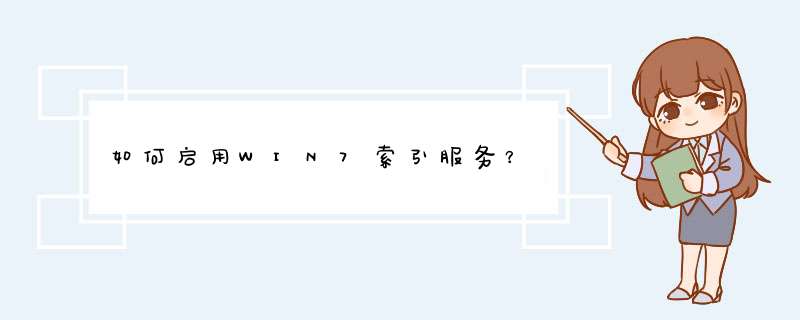
本文以win7系统为例进行演示,具体步骤如下所示。
1、在计算机中启动控制面板。
2、在控制面板中点击程序选项卡。
3、在程序中点击打开或关闭windows功能选项卡。
4、勾选indexing service选项即可。
1、找到“此电脑”,右键“管理”
2、点击“服务和应用程序”,找到“服务”并双击
3、下拉找到“Windows Search”,并双击
4、修改启动类型后,应用确定即可
如何安装和配置索引服务默认情况下,基于 Windows Server 2008 的计算机上未安装索引服务。要在基于 Windows Server 2008 的计算机上安装索引服务,您必须首先使用服务器管理器来向服务器中添加文件服务角色。然后,您必须添加在 Windows Server 2003 文件服务角色可用的索引服务角色服务。若要执行此操作,请按照下列步骤操作:
单击开始,指向所有程序,都指向管理工具,然后单击服务器管理器。
在服务器管理器的控制台树中,右键单击角色,,然后单击添加角色。
在添加角色向导中,单击下一步。
在选择服务器角色页上单击以选中文件服务复选框,然后单击下一步。
在文件服务页上,单击下一步。
在选择角色服务页上,单击以选中Windows Server 2003 文件服务下的索引服务复选框,然后单击下一步。
在确认安装选择页上,单击安装。
按照添加角色向导中的说明操作以完成安装。
安装索引服务后,您必须为索引服务创建新的 Microsoft 管理控制台 (mmc) 管理单元。若要执行此操作,请按照下列步骤操作:
单击开始,单击运行,键入mmc,然后按 enter 键。
在文件菜单上,单击添加/删除管理单元。
在可用的管理单元列表中,单击索引服务,然后单击添加。
在连接到计算机对话框中,单击本地计算机: (运行此控制台的计算机),然后单击完成。
若要关闭添加或删除管理单元对话框中,单击确定。控制台显示索引服务管理单元中。
欢迎分享,转载请注明来源:夏雨云

 微信扫一扫
微信扫一扫
 支付宝扫一扫
支付宝扫一扫
评论列表(0条)